Сумма Каждый энный Row в Excel
Этот пример показывает, как создать формулу массива, которая суммирует весь п-ю строку в Excel. Покажем это для п = 3, но вы можете сделать это для любого числа.
-
ROW функция возвращает номер строки ячейки.
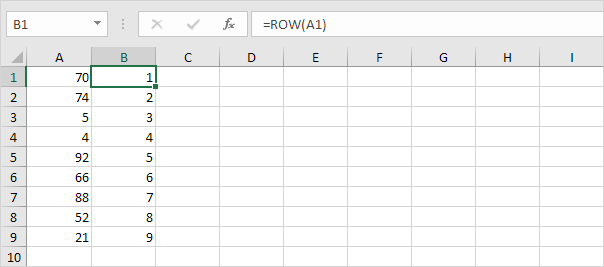
-
Функция MOD дает остаток от деления. Например, для первой строки, MOD (1,3) равен 1. 1 делится на 3 (0 раза) с получением в остатке 1. Для третьего ряда, MOD (3,3) равно 0. 3 разделена на 3 (ровно 1 раз), чтобы дать остаток 0. в результате, формула возвращает значение 0 для каждого 3th подряд.
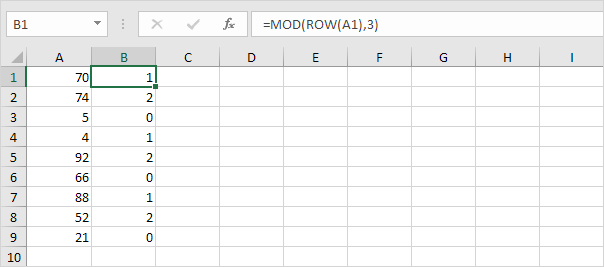
Примечание: изменить 3 до 4, чтобы подвести каждый 4-й строки, до 5, чтобы подвести каждую 5-ую строку и т.д.
-
Слегка изменить формулу, как показано ниже.
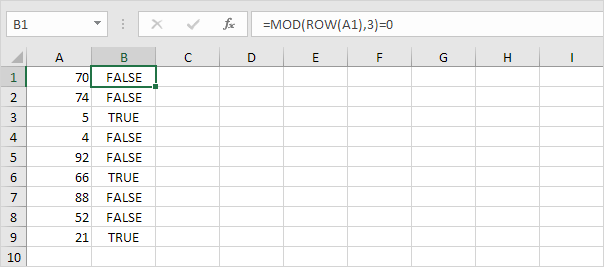
-
Для того, чтобы получить сумму произведения этих двух диапазонов (FALSE = 0, TRUE = 1), используйте функцию SUM и закончить нажатием CTRL + SHIFT + ENTER.
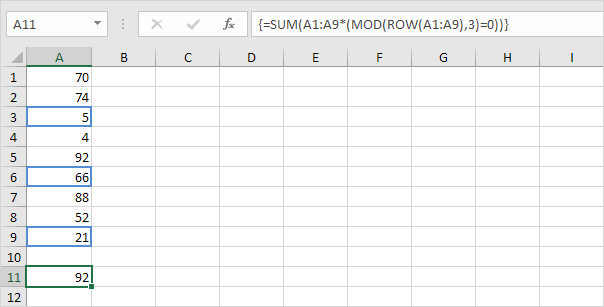
Примечание: Формула полоса указывает, что это формулу массива, заключив его в фигурные скобки \ {}. Не вводите их сами. Они будут исчезать при редактировании формулы.
Объяснение: Произведение этих двух диапазонов (константа массива) сохраняется в памяти Excel, а не в диапазоне. Константа массива выглядит следующим образом.
\ {0; 0; 5; 0; 0; 66; 0; 0; 21} Эта константа массив используется в качестве аргумента для функции SUM, давая результат 92.